Microsoft Teams är en molnbaserad samarbetsapplikation för Office 365 som i grunden förvandlas till en virtuell arbetsyta för teamets medlemmar att interagera med. Som administratör kan du enkelt skapa team i Teams-klienten eller Microsoft Teams administratörscenter.
Sedan har du kontroll över inställningarna och behörigheterna för ditt team. Om du bara är medlem kan du bara skicka en begäran och vänta tills den accepteras eller nekas. Om du är teamägare kan du lägga till någon ny i teamet, ge redigeringsbehörighet till medlemmar och mer.
Det är därför vi idag ska visa dig hur du justerar dessa inställningar. Varför fortsätter du inte att läsa för att få veta mer?
Hur skapar du ett team på Microsoft Teams?
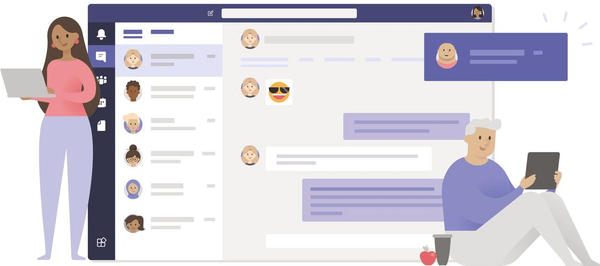
1. Skapa ett team i Microsoft Teams
- Öppna Microsoft Teams app.
- På höger sida av sidan kan du se olika områden som lag, enheter, platser, användare och mer. Klick Lag.
- Du kommer att riktas till alla olika team som du ingår i.
- Klicka på längst ned till vänster i laglistan Nytt team.
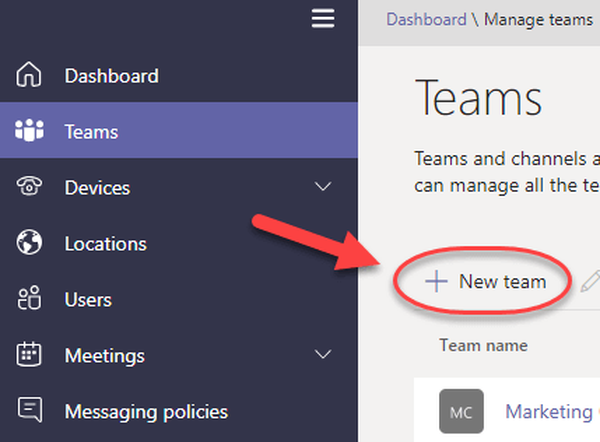
- Klicka sedan Skapa ett nytt team.
- I popup-dialogrutan, namnge ditt team och ge det en beskrivning.
- Du kommer sedan att bli ombedd att lägga till medlemmarna i teamet, så skriv in deras namn.
- Eventuella matchningar dyker upp för dig att välja mellan.
- När du väl har valt klickar du på Lägg till knapp.
- När du är klar med att lägga till medlemmar klickar du på Stänga för att avsluta processen.
- När teamet har skapats kommer det att visas i administratörscentret och i team också.
Kan du inte öppna Teams-appen på grund av kraschar? Följ de enkla stegen i den här guiden så lösa problemet på nolltid.
2. Lägg till nya teammedlemmar
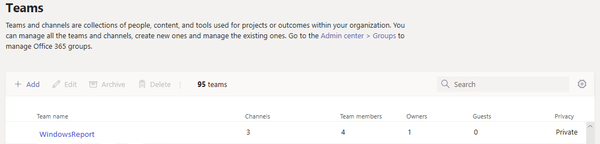
- Gå till huvudmenyn Lagöversikt.
- Navigera till lagets profilsida.
- Här kan du se medlemmar, ägare, gäster som tillhör teamet, tillsammans med alla lagets kanaler och inställningar.
- Från lagprofilsida, Känn dig fri att:
- ange om medlemmar kan redigera och radera skickade meddelanden - in Konversation inställningar.
- ange om laget är offentligt eller privat - in Integritet inställningar.
- lägg till nya medlemmar:
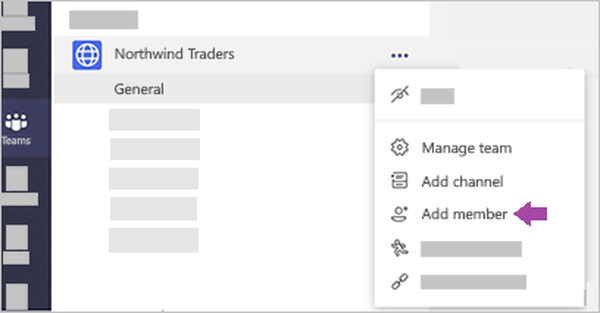
- Klick Fler alternativ> Lägg till medlem.
- Börja skriva ett namn, distributionslista, säkerhetsgrupp eller Office 365-grupp för att lägga till ditt team.
- Skriv e-postadresserna för att lägga till personer utanför din organisation som gäster.
- När alla lagmedlemmar har lagts till, välj bara Lägg till.
- Välj sedan Stänga.
- Personer som du har lagt till kommer att få ett e-postmeddelande om att de nu är medlemmar i ditt team.
Notera: Ett lag kan rymma högst 5000 medlemmar.
3. Skapa kanaler för ditt team
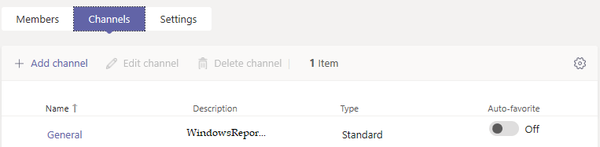
- Hitta det team du skapade.
- Klick Fler alternativ> Lägg till kanal.
- Ge kanalen ett beskrivande namn.
- Som lagägare kan du automatiskt favoritkanaler för hela laget, vilket gör dem mer synliga för alla medlemmar.
Notera: Du kan enkelt lägga till nya kanaler, redigera eller till och med ta bort befintliga kanaler. Du kan dock inte ta bort standardgeneralkanalen.
Som du kan se är det relativt enkelt att bygga ditt första team i Microsoft Teams och att hantera medlemmar eller andra relaterade funktioner i tjänsten. Det är tydligt att du strävar efter att göra det, men tänk om du kämpar för att komma igång?
Du skulle kunna spara tid genom att organisera allt ditt arbete i ett nav, dela innehåll när du är på språng och få alla att känna sig som en del av ett aktivt team. Inget av dessa kommer dock att hända, åtminstone inte förrän du hittar en lösning när du har svårt att skapa laget i första hand.
Här utforskar vi de bästa sätten att lösa problemet och enkelt uppnå ditt mål. Läs vidare för att ta reda på mer.
Vad ska jag göra om jag inte kan skapa ett team i Microsoft Teams?
1. Logga ut och starta om Microsoft Teams

- Klicka först på din profilbild högst upp i appen.
- Välj Logga ut.
- Starta om appen.
- Om din omöjlighet att skapa ett lag är ett tillfälligt problem med cacheminnet, ska en snabb utloggning och omstart återställa det på nolltid.
- Om problemet kvarstår, håll appen stängd i några minuter och starta om den igen.
- Kontrollera om problemet nu är löst.
Om du har synkroniseringsproblem med Microsoft Teams, kolla in den här enkla guiden för att åtgärda problemet på nolltid.
2. Du måste installera den senaste versionen av Microsoft Teams
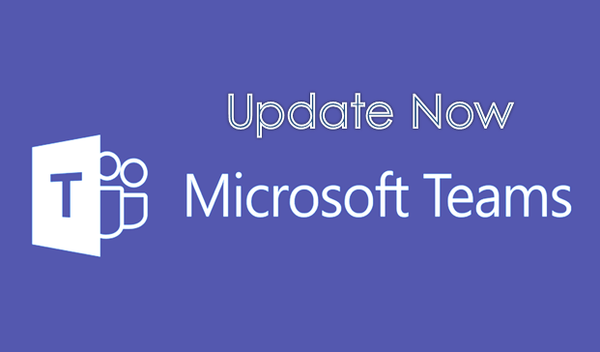
- Klicka på din profilbild högst upp i appen.
- Välj Sök efter uppdateringar.
- Ny uppdatering laddas ner och installeras när din dator är inaktiv.
- Om du använder mobilversionen av Microsoft Teams, leta också efter den senaste versionen av appen i Play Store.
Alla föråldrade appar fungerar kanske inte korrekt. Så här ser du till att du kör de senaste Microsoft Teams och undviker oregelbundna beteenden.
Notera: När Microsoft Teams installeras på programfiler via installationsskript snarare än till standardplatsen kan klienten inte automatiskt uppdatera även om nya versioner är tillgängliga. Se till att installera applikationen på standardplatsen: userAppdata.
3. Be om tillstånd från din IT / Office 365-administratör
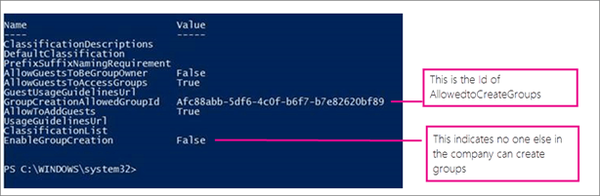
Teams är en del av Office 365. Detta innebär att alla Office 365-säkerhetsgrupper som är inställda för att begränsa användare från att skapa Office 365-grupper kommer att överföras till Teams.
Så det finns en stor chans att upptäcka att administratören har begränsat skapandet av Office 365-team till säkerhetsgruppsmedlemmar. Det är därför du troligen behöver be om tillstånd från din IT / Office 365-administratör för att ändra säkerhetsgruppsinställningarna för din organisation.
Slutsats
Globala administratörer har inte möjlighet att skapa nya team i Teams-applikationen eller webbportalen. Det är därför de behöver nå ut efter hjälp. Om inga sådana inställningar någonsin gjordes, kommer de andra två lönsamma lösningarna att spela.
Vet du några andra saker du kan göra för att se till att skapa ett team i Microsoft Teams fungerar som en vind? Använd kommentarfältet nedan för att dela dem med andra läsare.
FAQ: Läs mer om Microsoft Teams
- Vem kan ta bort ett team i Microsoft Teams?
De enda personer som kan ta bort team i Microsoft Teams är teamägare, det vill säga personen som skapade respektive team. Lagägare är bara de enda som kan redigera lagets namn.
- Vad som händer är att teamägaren lämnar teamet i Microsoft Teams?
Om lagägaren lämnar laget kan respektive lag fortfarande fungera utan problem. Den enda begränsningen gäller privata kanaler där nya medlemmar inte kan läggas till och gamla medlemmar inte kan tas bort i lag som inte har en ägare.
- Kan teammedlemmar lägga till nya medlemmar i Microsoft Teams?
Microsoft Teams teammedlemmar kan bara lägga till nya medlemmar i offentliga kanaler. I privata kanaler kan nya medlemmar bara läggas till av teammedlemmen.
Redaktörens anmärkning: Det här inlägget publicerades ursprungligen i december 2019 och har sedan dess uppdaterats för färskhet och noggrannhet.
- Microsoft Teams
- produktivitetsprogramvara
 Friendoffriends
Friendoffriends



